

|
办公软件是指可以进行文字处理、表格制作、幻灯片制作、图形图像处理、简单数据库的处理等方面工作的软件。目前办公软件朝着操作简单化,功能细化等方向发展。办公软件的应用范围很广,大到社会统计,小到会议记录,数字化的办公,离不开办公软件的鼎力协助。另外,政府用的电子政务,税务用的税务系统,企业用的协同办公软件,这些都属于办公软件。 很多用户在使用Word 2010的时候,不是很了解其中设置一级与二级标题对齐的方法?今日在此教程内就为你们带来了Word 2010设置一级与二级标题对齐的具体方法介绍。 我们需要先打开Word 2010软件,本章节为大家讲解两种方法: 第一种方法: 步骤一:只有二级标题的编号不跟随一级标题编号,如下图所示  步骤二:先点击编号正确的编号,采用“格式刷”工具,然后点击编号不正确的编号,即可解决。  第二种方法: 步骤一:我们先用鼠标右键单击编号不对的编号,在出现的菜单中选择“调整列表缩进”,如下图: 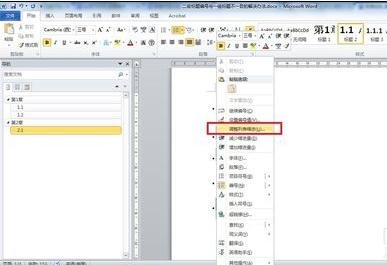 步骤二:然后我们点击左下角的“更多”,点击左上角的级别,对应修改右侧的“将级别链接到样式”、“要在库中显示的级别”、“起始编号”、“重新开始列表的间隔”。  步骤三:最后我们设置完成之后,编号即可恢复正常了。 根据上文为大伙呈现的Word 2010设置一级与二级标题对齐的具体方法介绍,你们应该都学会了吧! Office办公软件是办公的第一选择,这个地球人都知道。除了微软Office,市面上也存在很多其他Office类软件。 |
温馨提示:喜欢本站的话,请收藏一下本站!